camtasia怎么导出mp4
来源:网络收集 点击: 时间:2024-08-04【导读】:
双击软件进入编辑界面,打开需要导出的视频,点击右上角的“分享”按钮,选择菜单中的“本地文件”,在生成向导界面中点击“自定义生成设置”下拉菜单,选择mp4格式,点击下一步,填写视频的文件名称和文件存放位置,点击右下角“完成”按钮即可导出mp4格式文件。品牌型号:联想ThinkPad T15系统版本:windows10软件版本:camtasia2018方法/步骤1/6分步阅读 2/6
2/6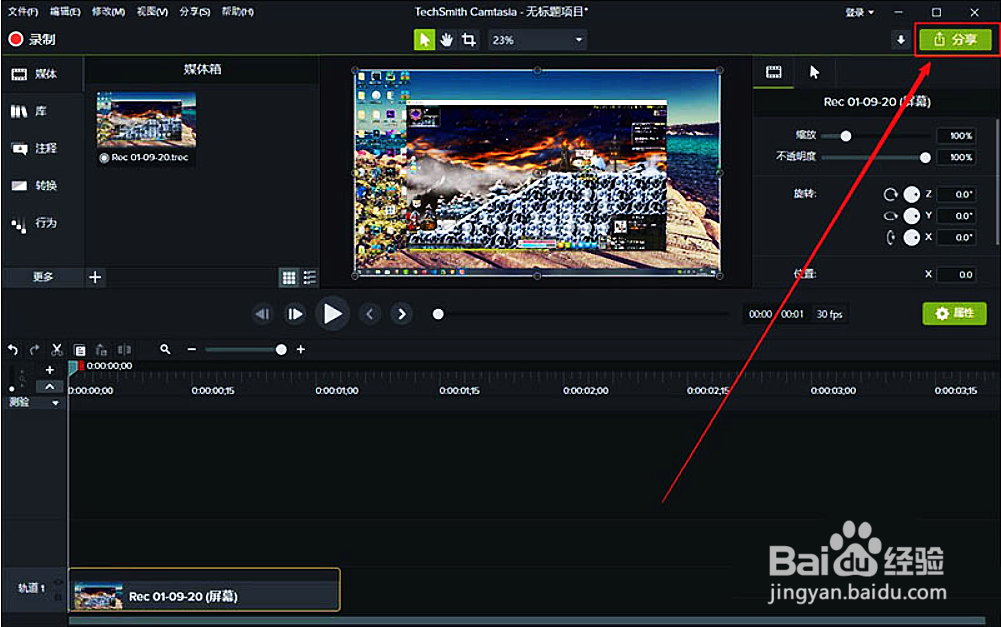 3/6
3/6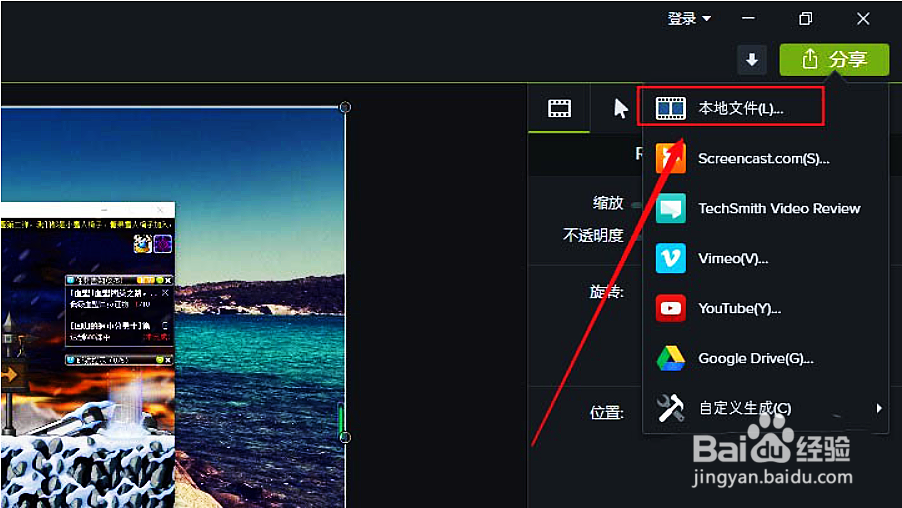 4/6
4/6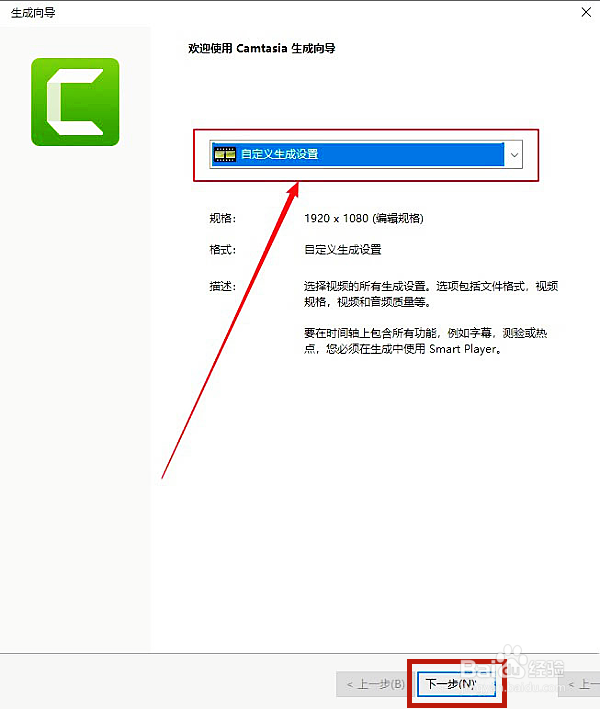 5/6
5/6 6/6
6/6
进入软件编辑界面
双击打开camtasia studio软件,进入camtasia软件编辑界面。
 2/6
2/6点击分享按钮
录制一段视频,将视频导入camtasia软件,点击界面右上角的“分享”按钮。
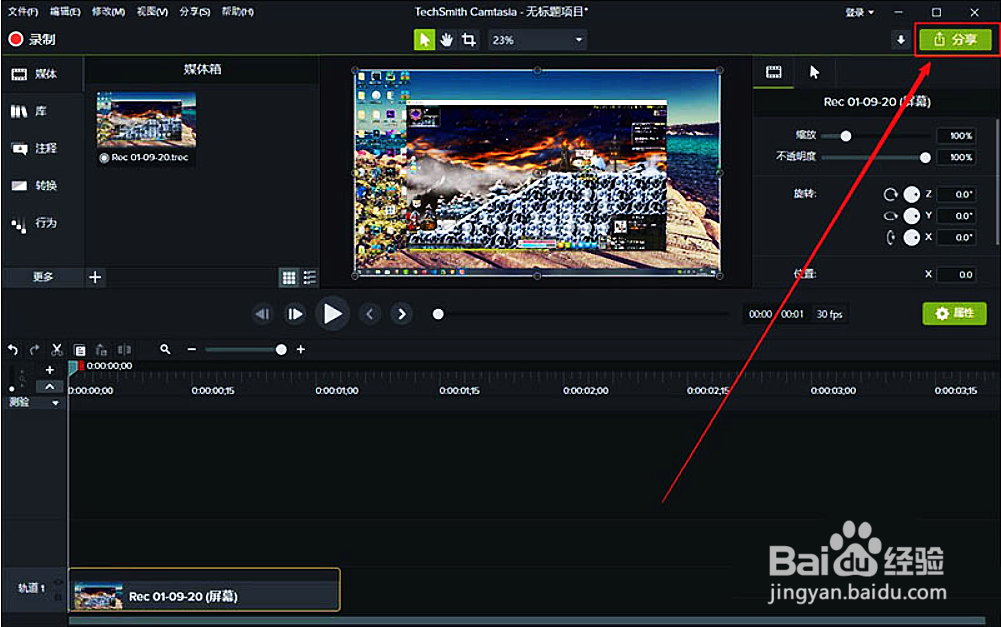 3/6
3/6选择本地文件
点击弹出的下拉菜单中的“本地文件”选项,菜单中包括其他导出格式,导出mp4格式只需“本地文件”即可。
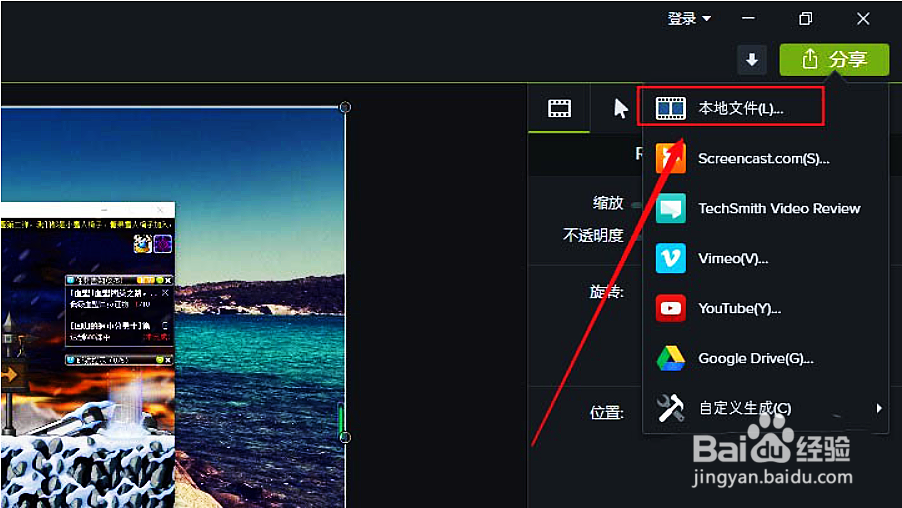 4/6
4/6点击自定义菜单
在弹出的“生成向导”窗口中点击上方的“自定义生成设置”下拉菜单。
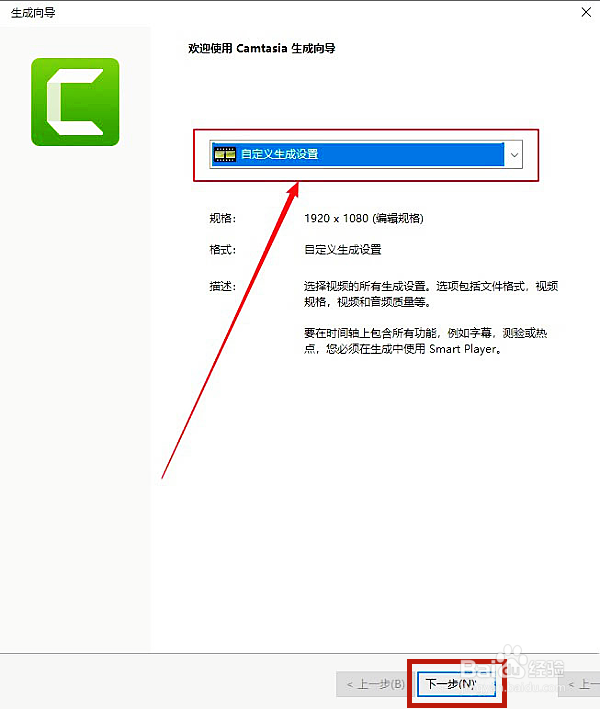 5/6
5/6选择mp4格式
在打开的下拉菜单中,根据需要选择不同的视频格式进行导出,包括不同分辨率的mp4格式,点击“下一步”。
 6/6
6/6导出mp4完成
填写导出视频的名称,导出视频存放的位置,下方选项保持默认勾选即可,点击右下角“完成”按钮,完成mp4的导出。

版权声明:
1、本文系转载,版权归原作者所有,旨在传递信息,不代表看本站的观点和立场。
2、本站仅提供信息发布平台,不承担相关法律责任。
3、若侵犯您的版权或隐私,请联系本站管理员删除。
4、文章链接:http://www.1haoku.cn/art_1063372.html
上一篇:抖音怎么关闭浏览记录访客
下一篇:哔哩B站怎么查看视频中一个用户发送的所有弹幕
 订阅
订阅